Mi van, ha a vonalkód olvasó nem határozza meg a program tirika áruház
Megvásárolt egy vonalkód-leolvasó, és szeretné, hogy működjön együtt a program Tirika bolt, de ez miért valami nem működik: a program nem „látja” a szkenner és szkenneli a tételt. Mit kell tenni?
Hülye lépés, ami gyakran vezet a győzelemhez
A program futtatása Tirika bolt, válasszuk a Fájl | Preferences | vonalkódok és nézd meg jól a képernyőn. Ha ez az ablak, a program megmutatja, hogy megtalálta vonalkódolvasó (abban a helyzetben port vonalkódolvasó érdemes valami más, mint nincs telepítve), de a toldalék mező üres, akkor van esélye, hogy megszabaduljon egy kis vér:
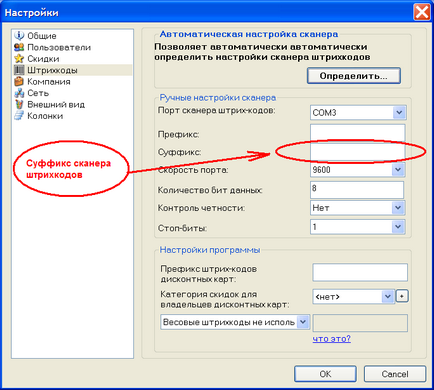
Adja meg az utótagot helyzetbe következő értéket: 0x0D; 0x0A, majd az OK gombra. Talán azt követően, hogy a program működni fog a vonalkódolvasó. Ha ez nem működik, mivel az értéket 0x0D; ha nem adja meg a várt eredményt, még mindig van, hogy elolvasása után ezt a cikket végéig;)
Ellenőrizze a szkennert működő billentyűzet emulációs módban
Az első lépés annak meghatározása, hogy a szkenner működik billentyűzet emuláció üzemmódban vagy emulációs módban a COM-portot. Legyen egyszerű. Ehhez:
1. Indítsa el a Jegyzettömb.
Jegyzettömb program része a Windows, hajtsa végre azt a gomb Start gombra, majd a Minden program. Ezután kiegészítők, ezt követően - Notepad. A tisztaság a kísérlet minden esetben ne érintse meg a billentyűzetet, hogy működjön együtt a notebook okonachniya! Egér használata lehetséges.

3. Mentse el a Notepad fájlt.
Ehhez a Jegyzettömb ablakban kattintson a File | Save As és mentse a fájlt a mappába, ahol megtalálható később. Ha elment egy fájlt meg kell, hogy őrizze meg a kódolást ANSI, amint azt az alábbi ábra mutatja:
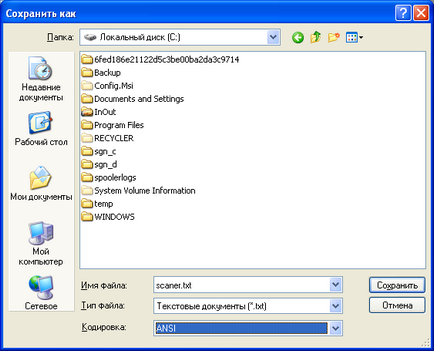
4. Keresse meg a beállításokat fájlba.
Program beállítások (egy része, amit látsz a dobozban, a macska nyitja, kgda választhat a menüpont File |. Beállítások) tárolja SHOP.INI fájlban. található ugyanabban a mappában, ahol a programot (valószínűleg ez a C: \ Program Files \ Tirika n \ SHOP.INI) jött létre.
megjegyzés
Ha a Windows Explorer nem mutatja meg a fájl kiterjesztését (SHOP.INI) és emiatt nem találja a fájlt, viszont kérjük kijelző fájlkiterjesztések a Windows Intézőben. Ehhez kattintson az Eszközök Windows Intézőben | Mappa beállításai. Váltson a Nézet fülre. törölje a elemet kiterjesztéseinek elrejtése ismert fájltípusok, majd kattintson az OK gombra:
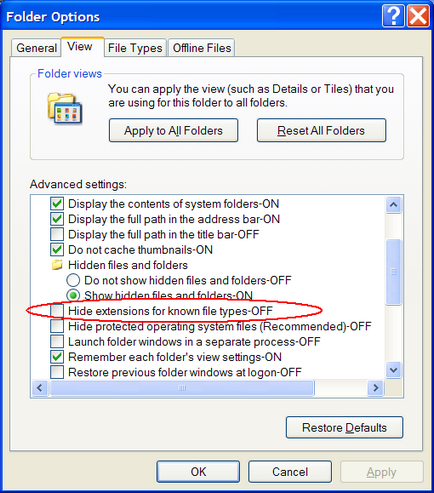
6. Várja meg a választ tőlünk.
Általános szabály, hogy reagálunk nagyon gyorsan, néhány órán belül a munkaidő, és minden esetben garantálja a válasz a nap folyamán, hétköznap. Ha Blonkota fájlt beolvasott vonalkód olvasható, kövesse az utasításokat a második része a cikket (lásd. Lent) nem szükséges.
Csekkolvasó futó emulációs COM-port
Ha elvégezte az 1-2 lépéseket az utasításokat a korábbi cikket, és nem jelent meg a Jegyzettömb alkalmazás ablak beolvasott vonalkód, akkor a vonalkód-leolvasó működik a COM-port emuláció. Annak érdekében, hogy meghatározzák a konfiguráció, akkor először meg kell meghatározni, hogy melyik COM-port száma már telepítve van egy vonalkód olvasó. Ehhez:
1. Nyissa meg a Windows Device Manager.
Ehhez kattintson a Start gombra. válassza ki a Control Panel. majd a Rendszer. Ezt követően, a Windows XP meg kell váltani az oldalra a hardver és az Eszközkezelő gombra. és a Windows 7 - csak válassza ki az Eszközkezelő link.
2. Keresse meg a Device Manager, a port számát, hogy a Windows telepítve van a vonalkód olvasó.
Ehhez keresse meg a Portok (COM és LPT) Eszközkezelőben. kattintson a plusz jelre balra ezt a sort, és jegyezze fel a COM-portot, amelyen a lapolvasó:
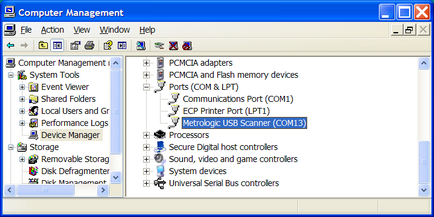
3. Zárja be az Eszközkezelőt. ő adott nekünk már nincs szükség
4. Run Hyperterminalt programot.
A Windows XP. Ehhez kattintson a Start gombra. Minden program parancsra. Ezután kiegészítők. Kommunikáció és végül HyperTerminál.
5. Hozzon létre egy új kapcsolatot.
Adja meg a kapcsolat nevét (pl Barcode Scanner) és válassza ki az ikont a listán:

6. Adja meg a számát COM-port vonalkódolvasó,
az alábbiak szerint. A port számát megjegyzett fenti 2. lépésben. Kattintson az OK gombra.

7. Válassza ki a COM-port beállításokat.
Valamennyi javasolt konfiguráció értelme változatlan marad, de a helyzet az portsebesség, adjon meg egy értéket 9600
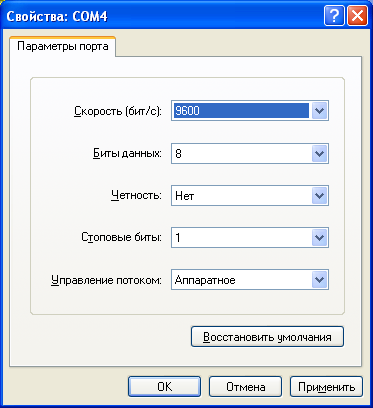
8. Állítsa be a felvételi HyperTerminál programot a protokoll egy fájlba.
Ehhez válasszuk az Átviteli | Record protokoll fájlt, és adja meg a fájl nevét, a macska. Akkor majd megtalálja a merevlemezt a számítógép. Kattintson az OK gombra.

10. Keresse meg a program konfigurációs fájlban.
Program beállítások (egy része, amit látsz a dobozban, a macska nyitja, kgda választhat a menüpont File |. Beállítások) tárolja SHOP.INI fájlban. található ugyanabban a mappában, ahol a programot (valószínűleg ez a C: \ Program Files \ Tirika n \ SHOP.INI) jött létre.
megjegyzés
Ha a Windows Explorer nem mutatja meg a fájl kiterjesztését (SHOP.INI) és emiatt nem találja a fájlt, viszont kérjük kijelző fájlkiterjesztések a Windows Intézőben. Ehhez kattintson az Eszközök Windows Intézőben | Mappa beállításai. Váltson a Nézet fülre. törölje a elemet kiterjesztéseinek elrejtése ismert fájltípusok, majd kattintson az OK gombra:
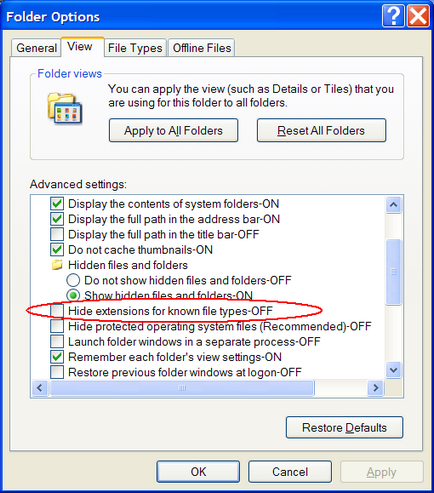
12. Várjon tőlünk választ.
Általános szabály, hogy reagálunk nagyon gyorsan, néhány órán belül a munkaidő, és minden esetben garantálja a válasz a nap folyamán, hétköznap.
Ami ezután történik,
Miután megkaptuk a fájlokat küld nekünk, elemzi őket, és próbálja iránymutatást ad a program elindítása, hogy működjenek együtt a vonalkódolvasó. Ezeket az ajánlásokat, küldünk Önnek e-mailben a leginkább napközben munkanapokon kézhezvétele után a kísérleti eredmények szerint ezeket az utasításokat.